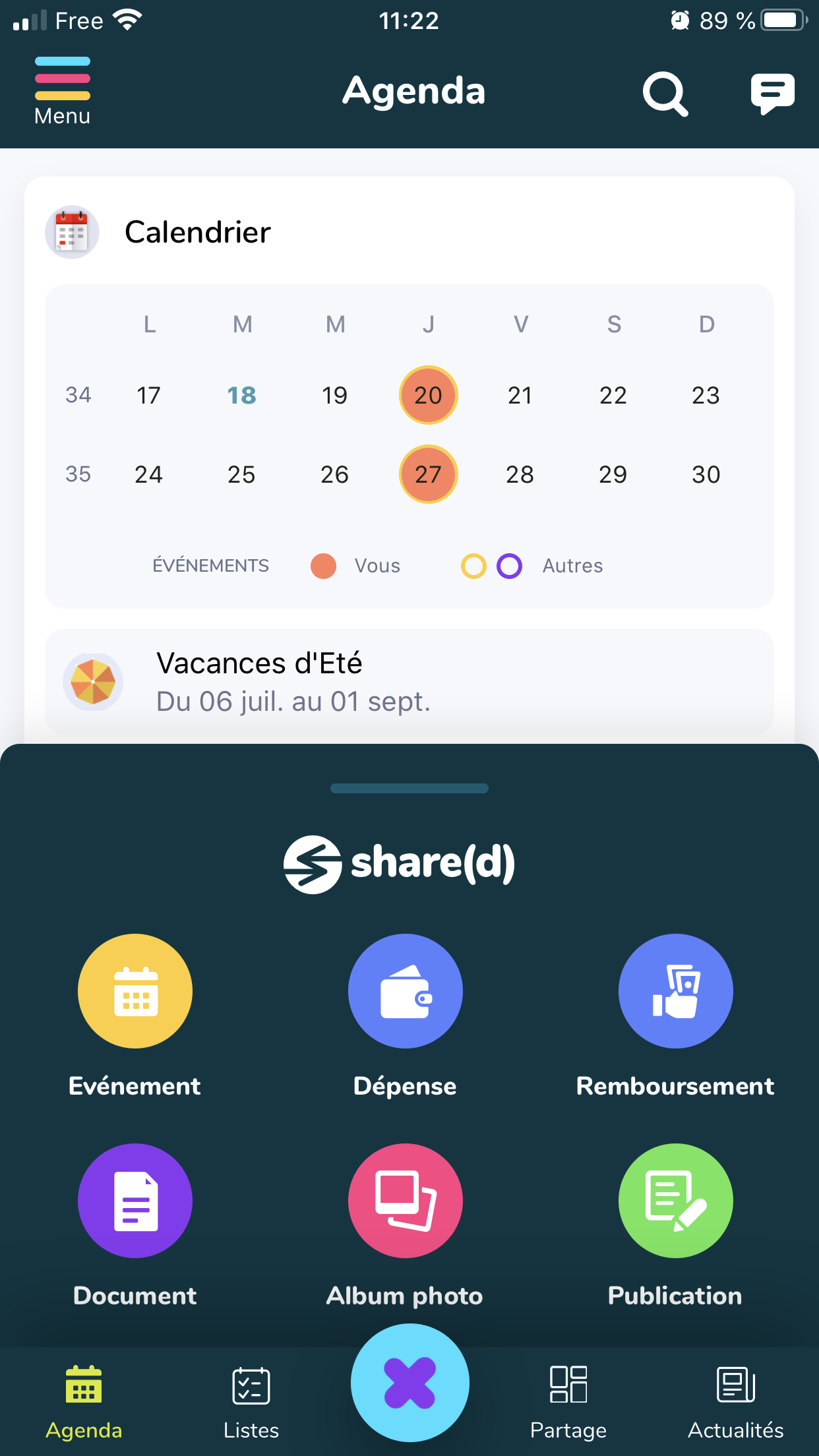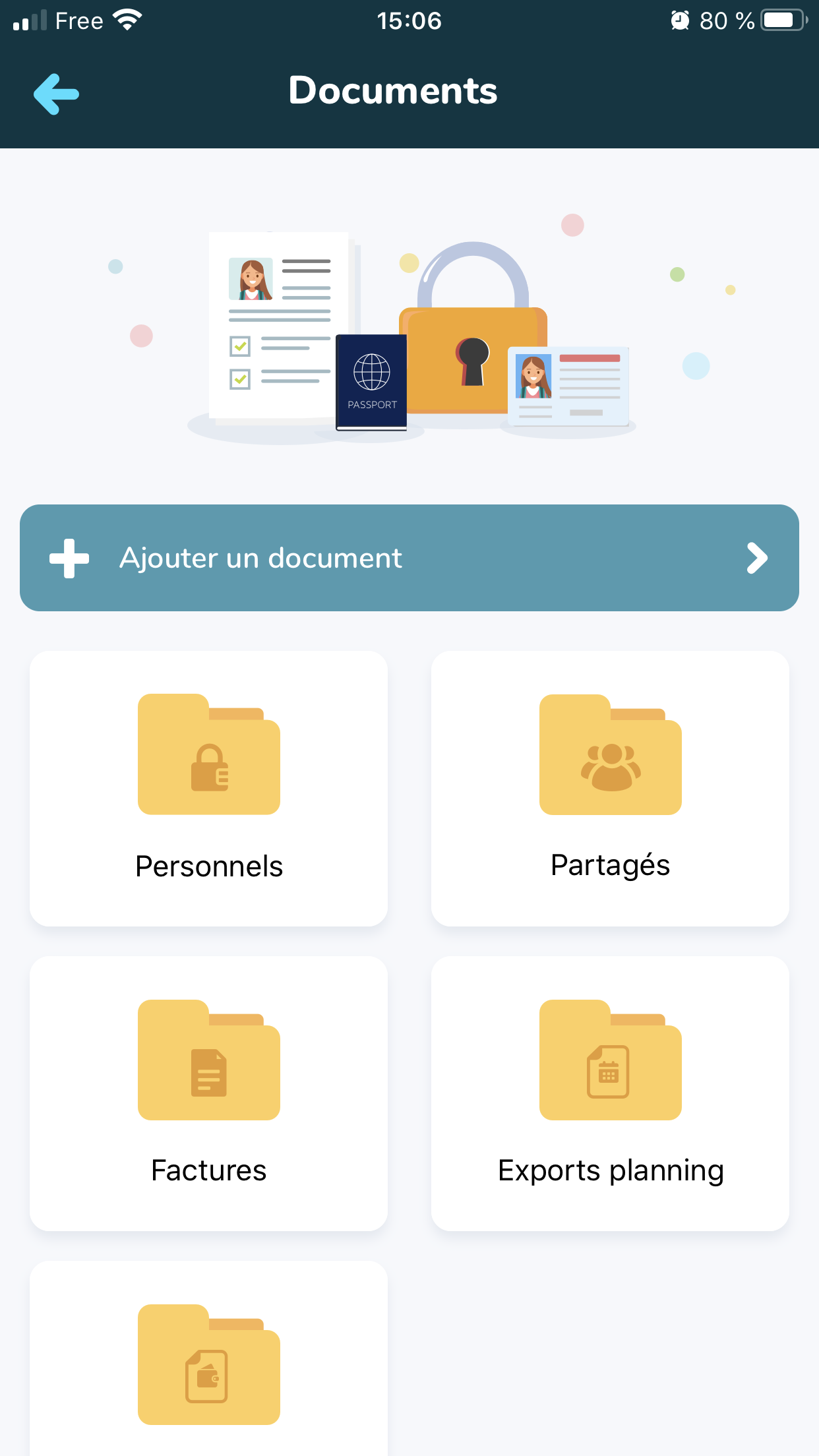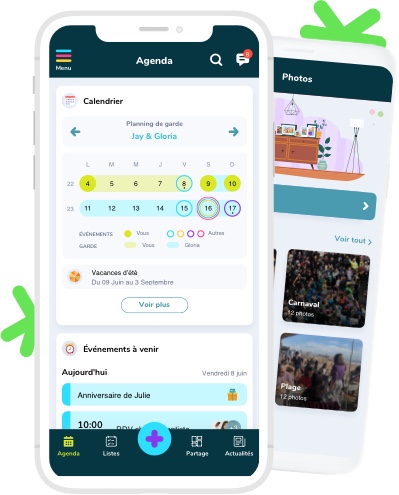Vous souhaitez être accompagné-e dans la prise en main de votre application Share(d) ? Ce tutoriel est fait pour vous ! Découvrez comment ajouter un document dans l’application.
Vous avez deux solutions pour ajouter un document dans l’application Share(d) :
- Depuis l’accueil de l’application
- Depuis l’espace « Partage » de l’application
Depuis l’accueil de l’application
- Connectez-vous à l’application comme d’habitude et cliquez sur le bouton « + » en bas de votre écran
- Cliquez sur « Document »
- Sélectionnez votre document depuis votre galerie photo, prenez la photo du document directement ou importer là d’un dossier tierce
- Sélectionnez la famille concernée
- Indiquez le Type de document
- Gérez la visibilité du document (privé ou personnalisé)
- Cliquez sur « Enregistrer «
Depuis l’espace « Partage » de l’application
- Connectez-vous à l’application comme d’habitude et depuis l’écran d’accueil, cliquez sur l’icône « Partage » en bas de votre écran
- Puis cliquez sur « Documents »
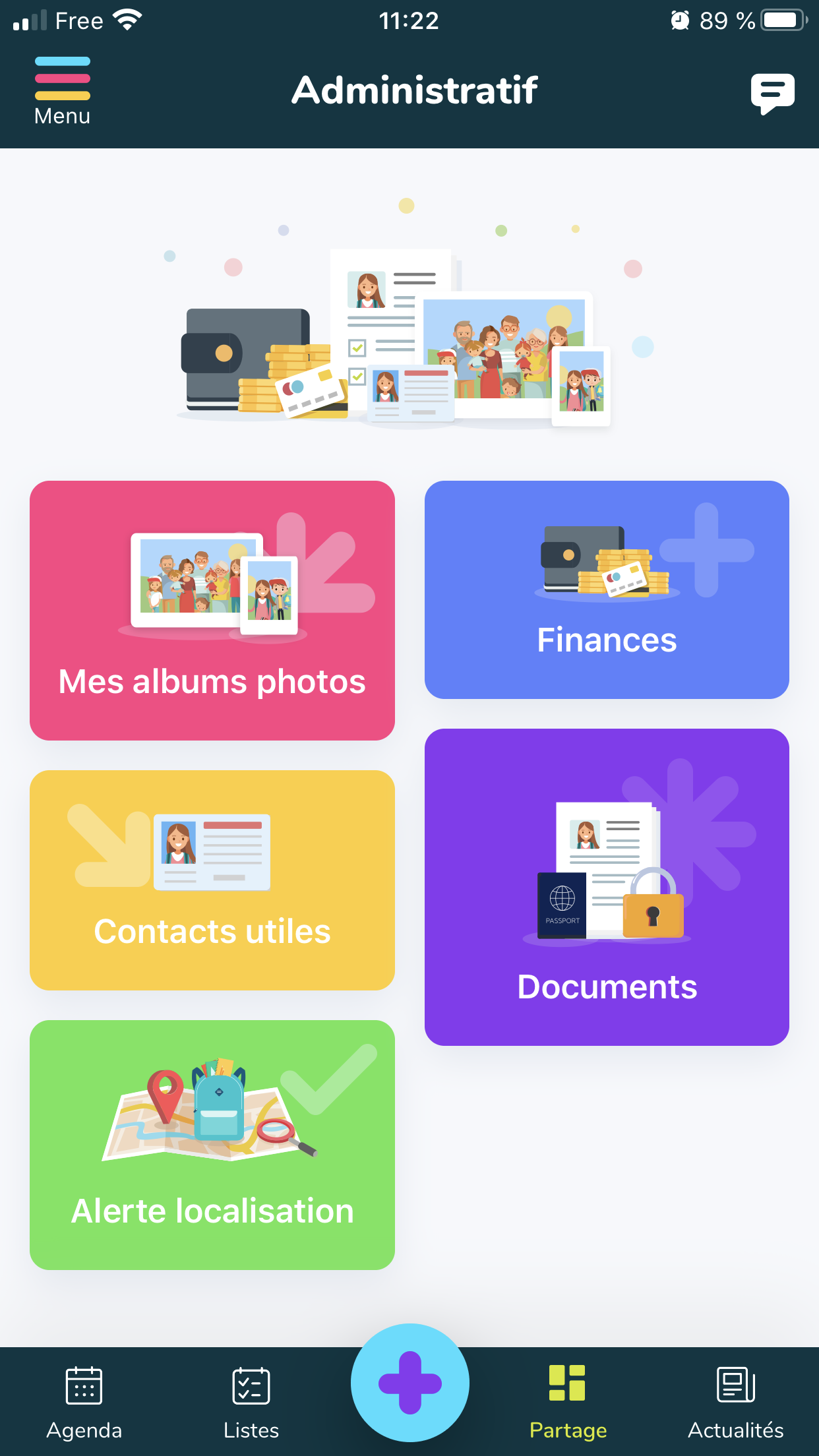
Vous arriverez alors sur l’écran ci-dessous :
- Cliquez sur le bouton « Ajouter un document »
- Sélectionnez une photo dans votre galerie, prenez la photo du document directement ou importez la d’un dossier de votre smartphone
- Indiquez les informations du document comme indiqué ci-dessus et cliquez sur « Enregistrer »
Félicitations ! Vous avez réussi à ajouter un document dans l’application Share(d) ??
 Si toutefois un problème persistait, n’hésitez pas à contacter l’équipe Support qui vous assistera pour résoudre votre problème.
Si toutefois un problème persistait, n’hésitez pas à contacter l’équipe Support qui vous assistera pour résoudre votre problème.